路由器是很多办公和家庭都有的网络设备,有时候我们会遇到,路由器显示正常联网,但电脑却无法访问互联网的情况。这样的故障情况,在重要时候十分耽误工作进度。下面本文将全面分析介绍一下路由器有网电脑没网可能的原因以及解决方法。

一、路由器有网电脑没网原因分析
1、物理连接问题:电脑与路由器之间的连接线可能损坏,或无线连接不稳定。
2、驱动程序问题:电脑上的网络适配器驱动可能已过时或发生故障。
3、IP地址冲突:电脑的IP地址可能与其他设备冲突,导致无法正确通信。
4、DNS问题:域名解析服务出现问题,导致无法访问网站。
5、路由器设置错误:路由器的配置可能阻止了电脑的网络访问。
6、防火墙或安全软件干扰:电脑上的防火墙或安全软件可能误阻拦了网络请求。
7、硬件故障:电脑内部的网络适配器或路由器的LAN端口可能损坏。

二、路由器有网电脑没网解决步骤
1、检查物理连接
①、有线连接:确保网线紧密插入电脑和路由器的相应端口,且无明显损伤。
②、无线连接:确认电脑的Wi-Fi功能已开启,且正确选择了路由器的SSID。

2、重启设备
①、重启电脑:有时简单的重启即可解决临时性的软件冲突。
②、重启路由器:断开路由器电源,等待一分钟,再重新连接电源。这有助于清除路由器的缓存和临时设置问题。

3、检查网络适配器
(1)禁用并重新启用网络适配器:通过设备管理器找到网络适配器,右键选择“禁用设备”,等待片刻后再次选择“启用设备”。
(2)更新驱动程序:检测电脑的网卡驱动情况,电脑网卡驱动版本过于老旧也会出现无法兼容新的网络格式。这里可以通过“驱动人生”软件点击立即扫描,检测网卡驱动情况,然后进行下载安装。

①、安装并打开“驱动人生”软件,切换到“驱动管理”界面然后点击立即扫描;
②、根据软件扫描结果找到网卡驱动进行安装更新便可以。
4、检查IP地址设置
释放并续订IP地址:通过命令提示符输入ipconfig /release和ipconfig /renew命令,释放旧的IP地址并尝试获取新的IP地址。

5、检查DNS设置
更改DNS服务器:尝试将DNS服务器更改为公共DNS服务,如Google DNS(8.8.8.8 和 8.8.4.4)或Cloudflare DNS(1.1.1.1)。
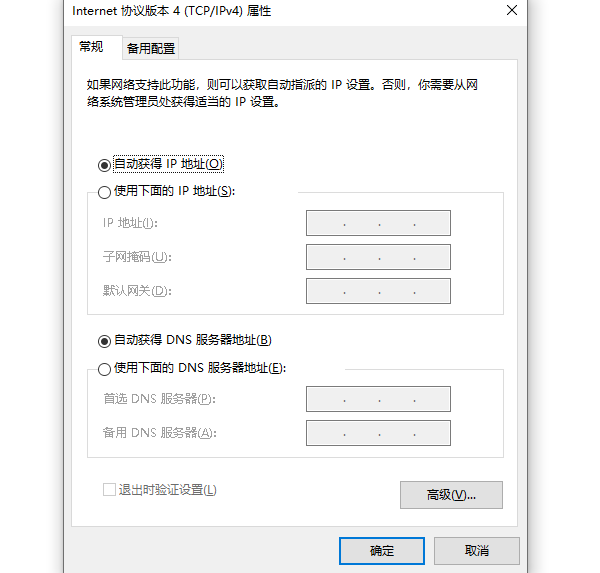
6、检查路由器设置
①、登录路由器:使用路由器的管理页面检查DHCP服务是否开启,以及是否有针对特定MAC地址的过滤规则。
②、重置路由器:如果所有设置均无误,可以考虑将路由器恢复出厂设置,但请注意这将清除所有个性化设置。
以上就是路由器有网电脑没网怎么回事,解决方法指南。如果遇到网卡、显卡、蓝牙、声卡等驱动的相关问题都可以下载“驱动人生”进行检测修复,同时驱动人生支持驱动下载、驱动安装、驱动备份等等,可以灵活的安装驱动。


